屏幕抓取 PDF 文件的一部分
您可以使用 Adobe Acrobat CS5 中的快照工具來選擇文本和圖像,並在 PDF 文件中創建特定區域的圖片。結果通常稱為 PDF 文件中某個部分的屏幕抓取。結果是一張圖片,而您的文字不是 [...]
Adobe Photoshop Creative Suite 6 中的歷史記錄面板(選擇窗口→歷史記錄)就像一個食譜,列出了您將圖像製作成當前狀態所採取的步驟。通過使用“歷史記錄”面板,您可以瀏覽配方並返回列表中的任何步驟以從該點開始工作。
在不了解兩個重要概念以及這些概念的不同之處的情況下,您不能在歷史面板的使用中走得太遠:
美國:美國是說的步驟的另一種方式。在您的圖像編輯活動中的任何給定點,Photoshop 都會將您的編輯保存到狀態中。
默認情況下,Photoshop 會記住圖像的 20 種狀態。您可以在“性能首選項”對話框中將該數量增加到 1,000。選擇 Edit→Preferences→Performance(或 Photoshop→Preferences→Performance on Mac)並在 History States 框中輸入新值(或移動滑塊)。
增加這個數字會很快耗盡你的可用內存。您可能希望將狀態設置為 20 並保存圖像的快照。當您達到 20 個步驟的限制時,最舊的步驟(位於列表頂部)將被刪除,以便為底部的最新步驟騰出空間。
快照:您可以在任何狀態下保存圖像的臨時副本。這使您可以在工作會話期間隨時通過選擇要工作的特定快照來恢復到以前的狀態。
當您了解這些概念後,您就可以開始了解“歷史記錄”面板中的工具如何使用狀態和快照來幫助您回到過去(並再次回到未來)以撤消、重做和修改每個小細節編輯您對圖像進行的編輯。
“歷史記錄”面板有幾個您應該了解的有用組件:
快照縮略圖:此保存的快照圖像的微型圖像為您提供了包含所有當前狀態的文檔副本。
源狀態列:單擊特定快照或狀態左側的此列,當您開始使用“歷史畫筆”工具進行繪畫或使用“擦除到歷史記錄”選項進行擦除時,Photoshop 會使用您在此列中選擇的快照或狀態作為來源。
歷史狀態:文檔的步驟列表中的特定步驟或編輯。此列中會出現一個圖標,顯示在該狀態下發生的操作類型。
活動狀態標記:此滑塊指向當前活動狀態。您可以向上或向下拖動它以更改當前狀態。
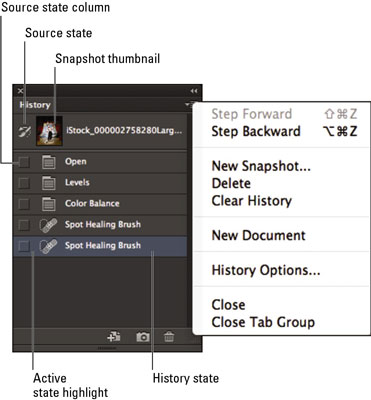
從當前狀態創建新文檔:單擊此圖標可在當前選定狀態下創建圖像的副本。您的新文檔開始時幾乎是空的歷史記錄列表。唯一存在的狀態是重複狀態。
創建新快照:單擊此圖標可存儲文檔圖像,同時保留列出的所有狀態。
刪除當前狀態:單擊此圖標可刪除選定狀態。
撤消狀態:當您在列表中選擇較早的狀態時,這些灰色狀態將被撤消。
打開狀態:您第一次打開的原始文檔。
當前歷史狀態:您在歷史列表中選擇的活動狀態。
您可以使用 Adobe Acrobat CS5 中的快照工具來選擇文本和圖像,並在 PDF 文件中創建特定區域的圖片。結果通常稱為 PDF 文件中某個部分的屏幕抓取。結果是一張圖片,而您的文字不是 [...]
Photoshop CC 中的測量功能專為研究人員和科學家設計,非常強大。您可以測量任何事物併計算技術圖像中任何事物的數量,可能來自顯微鏡或望遠鏡。如果您知道圖像中任何元素的確切大小,那麼您幾乎可以發現任何 […]
當您使用 Adobe Creative Suite 5 (Adobe CS5) Illustrator 中的液化工具時,您可以通過創建簡單到復雜的扭曲來彎曲對象——使它們呈波浪狀、粘稠狀或尖狀。液化工具可以為您的對象完成各種創造性的或古怪的(取決於您如何看待它)扭曲。你 […]
當您的 Adobe XD 項目中有文本時,您可以開始更改文本屬性。這些屬性包括字體系列、字體大小、字體粗細、對齊、字符間距(字距調整和跟踪)、行間距(前導)、填充、邊框(筆觸)、陰影(投影)和背景模糊。因此,讓我們回顧一下如何應用這些屬性。關於可讀性和字體 […]
您可以使用 InDesign 創建和修改 QR 碼圖形。二維碼是一種條形碼形式,可以存儲文字、數字、URL 或其他形式的數據等信息。用戶使用她的相機和智能手機等設備上的軟件掃描 QR 碼,該軟件使用 [...]
就像在 Adobe Illustrator 中一樣,Photoshop 畫板提供了在一個文檔中構建單獨頁面或屏幕的功能。如果您正在為移動應用程序或小手冊構建屏幕,這會特別有用。您可以將畫板視為使用“圖層”面板創建的一種特殊類型的圖層組。它的 […]
在 Adobe Illustrator CC 中包裝文本與包裝禮物並不完全相同——它更容易!文本換行強製文本環繞圖形,如下圖所示。此功能可以為任何作品增添一點創意。圖形迫使文本環繞它。首先,創建 […]
在 Adobe Illustrator CC 中進行設計時,您通常需要具有精確尺寸(例如,2 x 3 英寸)的形狀。創建形狀後,將其大小調整為精確測量值的最佳方法是使用“變換”面板,如下圖所示。選擇對象,然後選擇窗口→轉換為 […]
了解如何在 Illustrator 中對 SVG 圖形應用透明度。探索如何輸出具有透明背景的 SVG 並應用透明效果。
將圖像導入 Adobe XD 後,您將無法進行大量編輯控制,但您可以像處理任何其他形狀一樣調整圖像大小和旋轉圖像。您還可以使用角小部件輕鬆地將導入圖像的角變圓。通過定義一個封閉的形狀來掩蓋你的圖像 […]







